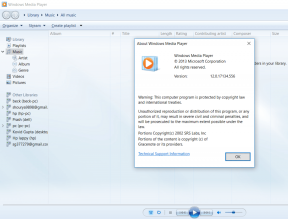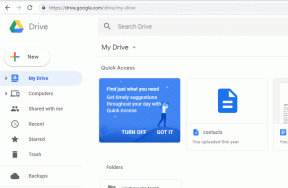Как исправить ошибку Amazon Prime Video 7017 – TechCult
Разное / / September 14, 2023
Потоковое воспроизведение фильмов и сериалов — это весело, но возникновение ошибок — определенно нет. Если вы столкнулись с ошибкой Amazon Prime 7017, вам может быть интересно, что это на самом деле и, что более важно, как ее исправить. В этой статье вы узнаете значение этой ошибки, ее причины и способы ее устранения. Итак, давайте погрузимся!

Оглавление
Как исправить ошибку Amazon Prime 7017
Ошибка 7017, также известная как Видео занимает больше времени, чем ожидалось, — это код ошибки, который может возникнуть при потоковой передаче контента на Amazon Prime Video с помощью веб-браузера. Эта ошибка обычно указывает на задержку загрузки или воспроизведения выбранного видеоконтента. Чтобы устранить эту проблему, прочитайте наше руководство до конца, чтобы получить полный список решений.
Быстрый ответ
Чтобы наслаждаться непрерывной потоковой передачей видео Amazon, отключите все расширения браузера:
1. Откройте Chrome и нажмите на значок расширениеикона (головоломкаикона).
2. Нажмите на Управление расширениями.
3. Теперь выключите все расширения.
Каковы причины ошибки Amazon Prime 7017?
Amazon Prime Ошибка 7017, Видео занимает больше времени, чем ожидалось может быть вызвано различными причинами, что приводит к прерыванию потоковой передачи. К ним относятся:
- Проблемы с подключением
- Проблемы с сервером
- Устаревший браузер
- VPN или прокси
- Сетевой брандмауэр
- Поврежденные данные
- Расширения браузера
Мы начнем с некоторых предварительных исправлений неполадок, а затем продолжим другие методы. Вполне возможно, что основной метод может решить проблему, поэтому не пропускайте ни один метод.
Способ 1: предварительное устранение неполадок
Прежде чем предпринимать какие-либо сложные исправления, давайте убедимся, что мы опробовали предварительные методы. Это потому, что иногда очень простое решение может решить проблему.
- Проверьте подключение к Интернету: Убедитесь, что стабильное и надежное подключение к Интернету обеспечивает бесперебойную потоковую передачу.
- Перезапустите браузер: Обновите браузер или перезапустите его, чтобы устранить временные сбои.
- Проверьте серверы Amazon: Подтвердите статус серверов Amazon, чтобы исключить проблемы, связанные с серверами. Просто посетите сайт детектора дауна, например Детектор паденияи проверьте, нормально ли работают серверы. Если нет, вы можете подождать, пока разработчики решат проблемы.
- Попробуйте другой веб-браузер: Иногда проблема может быть связана с браузером, который вы используете в данный момент. Переключившись на другой браузер, вы можете устранить любые сбои, связанные с браузером, и потенциально наслаждаться бесперебойной потоковой передачей.
Способ 2: очистить кэш и файлы cookie
Очистка накопленного кеша и файлов cookie может помочь предотвратить любые помехи потоковой передаче. Вот как можно устранить ошибку 7017 Amazon Prime, очистив ее:
Примечание: В этом руководстве мы используем браузер Chrome, поэтому действия могут немного отличаться, если вы используете другой браузер.
1. Откройте Chrome и нажмите на значок три точки в правом верхнем углу.
2. Нажмите на Дополнительные инструменты а затем нажмите Очистить данные просмотра.
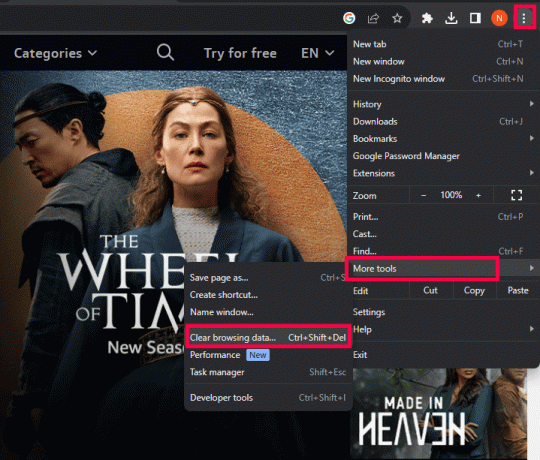
3. Установите флажки рядом с тем, что вы хотите удалить.
4. Нажмите на Очистить данные.
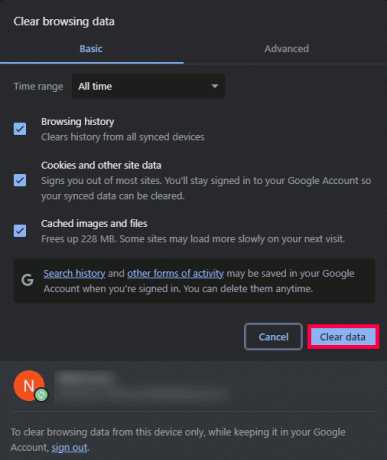
Читайте также:Как исправить код ошибки Amazon Prime Video 7031
Способ 3: обновить браузер
Очень важно поддерживать актуальность информации. Поэтому убедитесь, что используемый вами браузер обновлен и исправляет ошибку Amazon Prime 7017.
1. Откройте Chrome и нажмите на значок три точки в правом верхнем углу.
2. Нажмите на Настройки.

3. На левой боковой панели прокрутите вниз и нажмите О Chrome.
4. Chrome автоматически проверит наличие обновлений. Если она доступна, кнопка Обновите Google Chrome будет появляться. Нажмите на эту кнопку, чтобы обновить браузер Chrome.
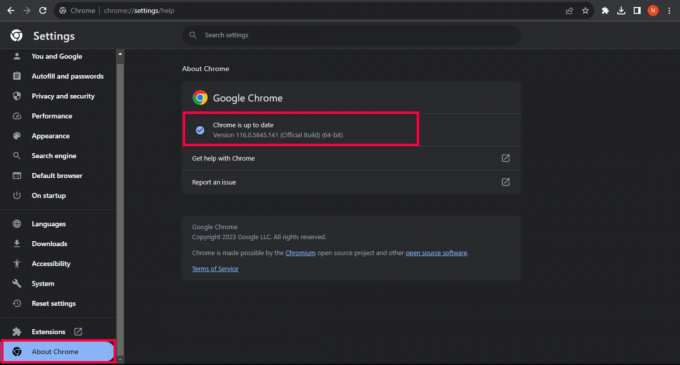
После обновления перезапустите браузер Chrome и еще раз проверьте, устранена ли проблема.
Способ 4: отключить VPN или прокси
Виртуальные частные сети (VPN) и прокси-серверы иногда могут мешать потоковой передаче. Если вы используете какие-либо службы VPN или прокси-сервера, временно отключите их, чтобы посмотреть, решит ли это проблему. Для этого прочитайте наше руководство по Как отключить VPN и прокси в Windows 10.

Читайте также:Как подписаться на студенческое членство Amazon Prime
Способ 5: отключить все расширения браузера
Иногда расширения браузера могут быть немного вредными и вызывать ошибку. Итак, пришло время дать им тайм-аут для ошибки Amazon Prime 7017. Вот как это сделать:
1. Откройте Chrome, и в правом верхнем углу, слева от значка загрузки, вы увидите значок расширениеикона (головоломкаикона). Нажмите здесь.
2. Нажмите на Управление расширениями.
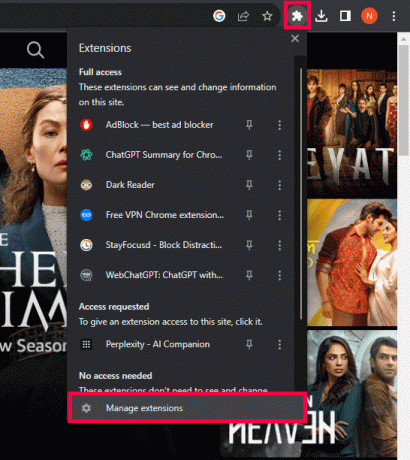
3. Теперь выключите все расширения.
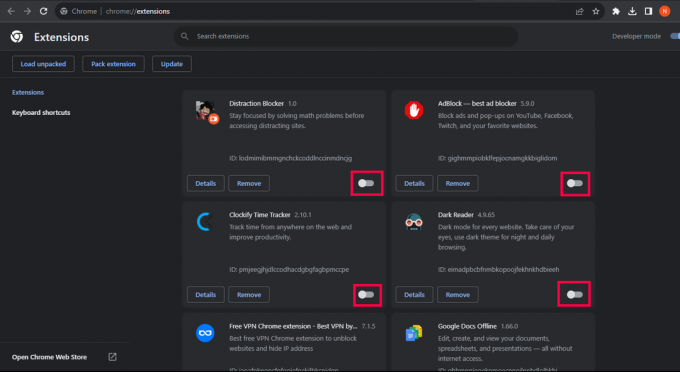
4. Перейти к Амазон Прайм видео веб-сайт еще раз, обновите его и проверьте, решена ли проблема.
Способ 6: обратиться в службу поддержки
Если ни один из вышеперечисленных способов не помог, попробуйте обратиться в службу поддержки. Поддержка Amazon Prime Video для оказания помощи.

Мы надеемся, что эта статья помогла вам узнать, как решить Amazon Prime ошибка 7017. Не стесняйтесь поделиться с нами и другими, какой метод оказался для вас эффективным. Однако, если вы по-прежнему сталкиваетесь с какими-либо проблемами, связанными с этой ошибкой, не стесняйтесь использовать раздел комментариев ниже.
Генри — опытный технический писатель, страстно желающий делать сложные технологические темы доступными для обычных читателей. Имея более чем десятилетний опыт работы в сфере высоких технологий, Генри стал надежным источником информации для своих читателей.